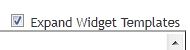Perhitungan PageRank berdasarkan pada banyaknya link webiste, baik link yang masuk dan link yang keluar website, semakin banyak link yang masuk ke sebuah halaman website maka halaman tersebut akan memiliki page rank yang sesuai dengan jumlah link.
Untuk memperbanyak link yang masuk ke dalam blog kita, caranya adalah melalui fasilitas komentar (comment) yang ada di blog orang lain yang sudah mengaktifkan
follow pada blognya, karena dengan aktifnya follow pada blog tersebut,
maka link yang masuk ke blognya otomatis akan ikut terindex oleh Google.
Untuk mengetahui apakah sebuah blog sudah mengaktifkan follownya atau belum bisa di lihat seperti ini dengan menggunakan browser firefox,blok link komentar beserta penulis komentarnya lalu klik kanan dan pilih
View Selection Source akan muncul window
Dom Source Selection lihat kode HTML yang menyertai link komentar nya, akan anda temukan salah satu kode seperti dibawah ini:
1. <a href=”http://1ned.blogspot.com” rel=”nofollow”>1ned</a> Says:
2. <a href=”http://1ned.blogspot.com”>1ned</a> Says:
kode pertama status "
no follow" berarti anda
tidak mendapat backlink jika anda komentar dipostingan blog tersebut
sedangkan kode kedua kamu
mendapat backlink dari postingan yang kamu komentari tersebut.
Bagaimana supaya blog anda dibanjiri pengunjung adalah dengan
mengaktifkan follow anda dan
memberi komentar pada blog yang sudah mengaktifkan Follownya adalah sebagai berikut:
1. Temukan kode HTML dibawah ini di Layout->Edit HTML->Klik Expand Template Widget->temukan kode dibawah ini
<a expr:href=’data:comment.authorUrl’ rel=’nofollow’>
<data:comment.author/></a>
2. setelah ketemu hilangkan kode
rel=’nofollow (berwarna merah) sehingga menjadi
<a expr:href=’data:comment.authorUrl’>
<data:comment.author/></a>
3.save setting, sekarang blog anda status Follownya sudah aktif